윈도우10에서 절전모드를 설정해두면 일정 시간이 지난 다음에 모니터가 꺼지고 PC(노트북)가 절전모드 상태로 빠지면서 쿨러가 꺼지게 되는데요.
절전모드 상태에서 마우스를 클릭하거나 키보드를 누르면 절전모드 깨우기가 작동해 이전에 작업했던 그대로의 상태로 돌아가 개인적으로도 잘 사용하는 기능 중 하나입니다.
하지만 간혹 사용자가 절전모드를 깨우기하지 않았는데도 불구하고 자동으로 절전모드가 해제되며 PC가 자동으로 켜지는 경우가 있는데요.
이와 같은 절전모드 오류는 여러 경우의 수가 있지만 대표적인 몇가지 사례를 통해 해결할 수 있습니다.
목차
최대 절전 모드 전환, 절전 모드 해제 타이머 해제
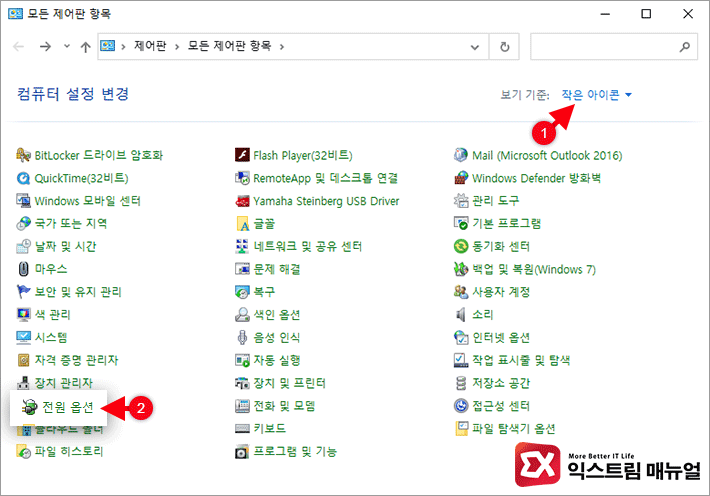
- 제어판에서 보기 기준을 작은 아이콘으로 변경한 다음 전원 옵션을 선택합니다.
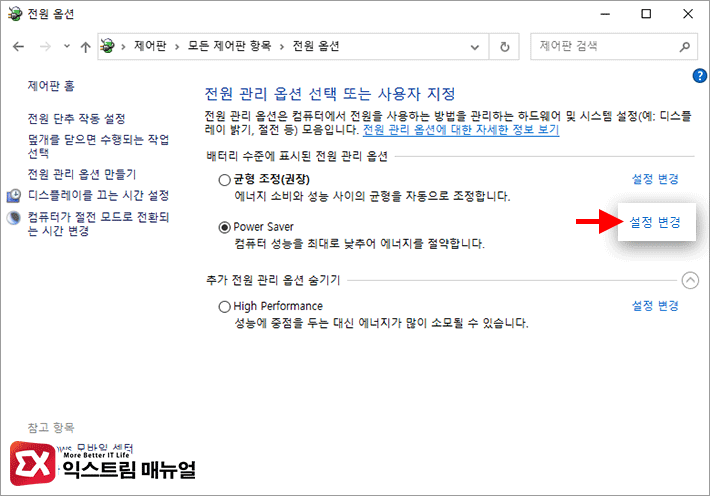
- 현재 사용하는 전원 관리 옵션 오른쪽의 ‘설정 변경’을 클릭합니다.
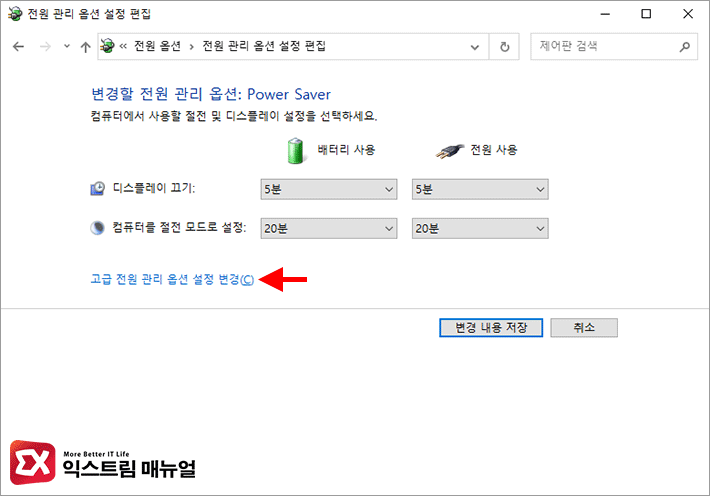
- 고급 전원 관리 옵션 설정 변경을 클릭합니다.
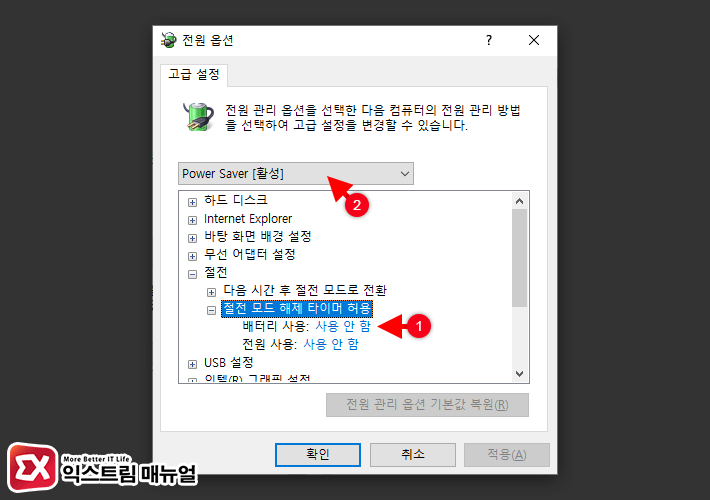
- 절전 > 절전 모드 해제 타이머 허용 옵션을 모두 사용 안 함으로 변경합니다.
- 노트북 같이 전원 관리 옵션을 능동적으로 변경하는 경우 다른 전원 관리 프로필 또한 절전 모드 해제 타이머 허용 옵션을 사용 안 함으로 변경해줍니다.
WOL 대기 모드 종료 해제
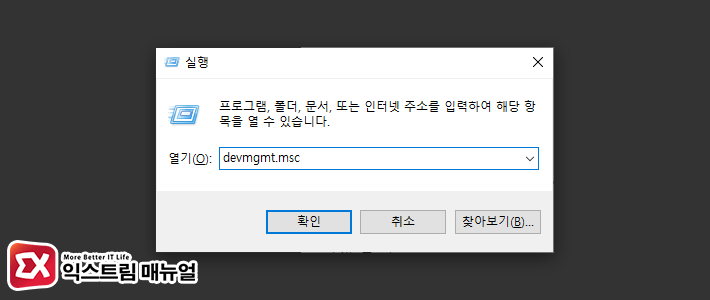
- 키보드 단축키 Win + R 키를 눌러 실행창을 띄운 다음
devmgmt.msc를 입력해 장치 관리자를 실행합니다.
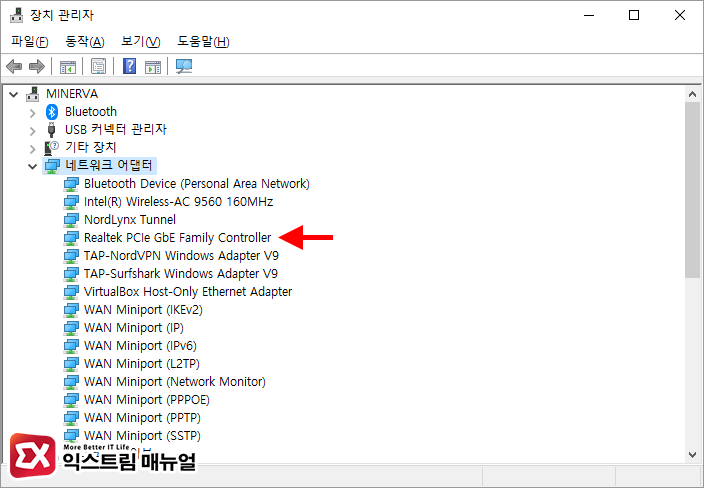
- 장치 관리자의 네트워크 어댑터 항목에서 Realtek PCIe GbE Family Controller를 더블 클릭합니다.
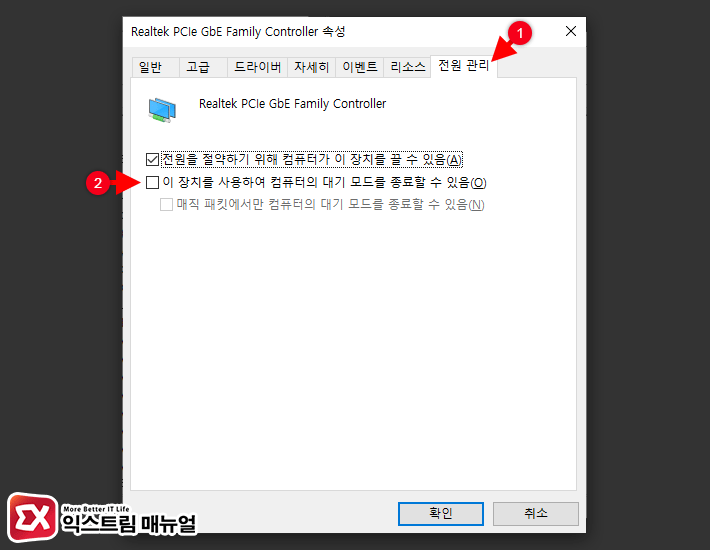
- Realtek PCIe GbE Family Controller 속성에서 전원 관리 탭을 클릭한 다음 ‘이 장치를 사용하여 컴퓨터의 대기 모드를 종료할 수 있음’ 옵션을 체크 해제합니다.
윈도우 업데이트 절전모드 해제
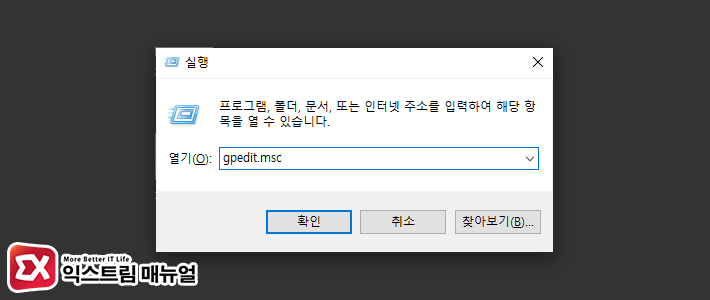
윈도우10 홈 에디션은 로컬 그룹 정책 편집기를 설치한 후 진행합니다.
- 키보드 단축키 Win + R 키를 눌러 실행창을 띄운 다음
gpedit.msc를 입력해 로컬 그룹 정책 편집기를 실행합니다.
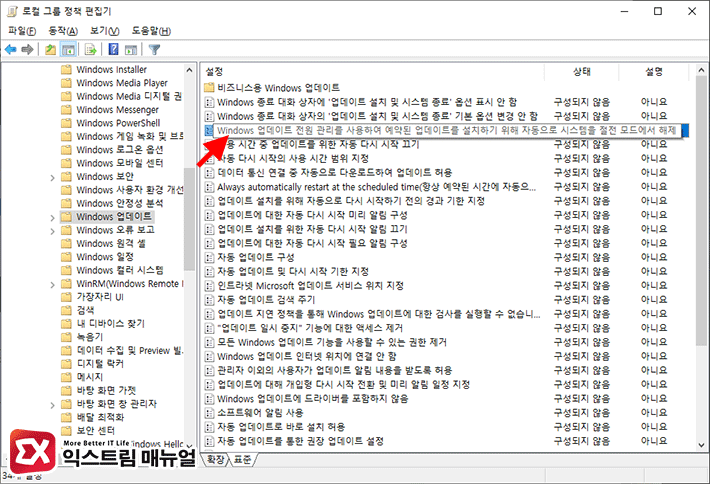
- 컴퓨터 구성 > 관리 템플릿 > Windows 구성 요소 > Windows 업데이트로 이동한 다음 오른쪽 설정 창에서 ‘Windows 업데이트 전원 관리를 사용하여 예약된 업데이트를 설치하기 위해 자동으로 시스템을 절전 모드에서 해제’를 찾아 더블클릭합니다.
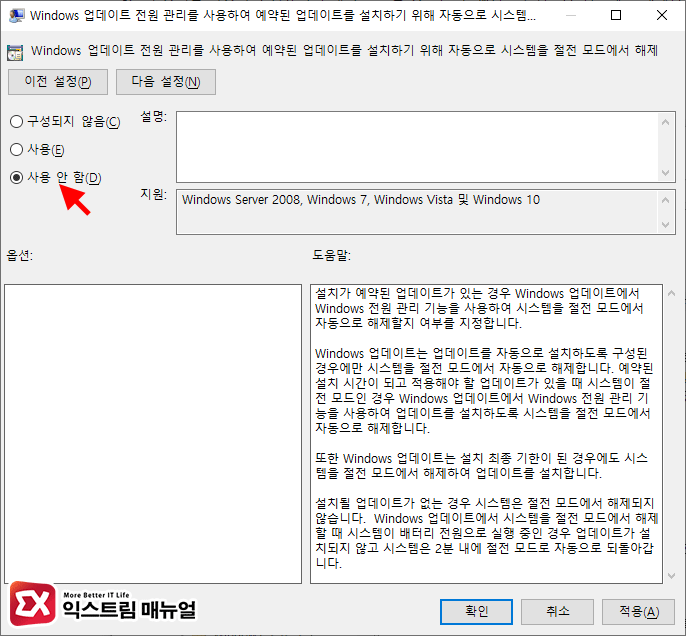
- 해당 옵션을 [구성되지 않음]에서 [사용 안 함]으로 변경한 후 확인 버튼을 클릭해 저장합니다.
AnySign4PC 삭제
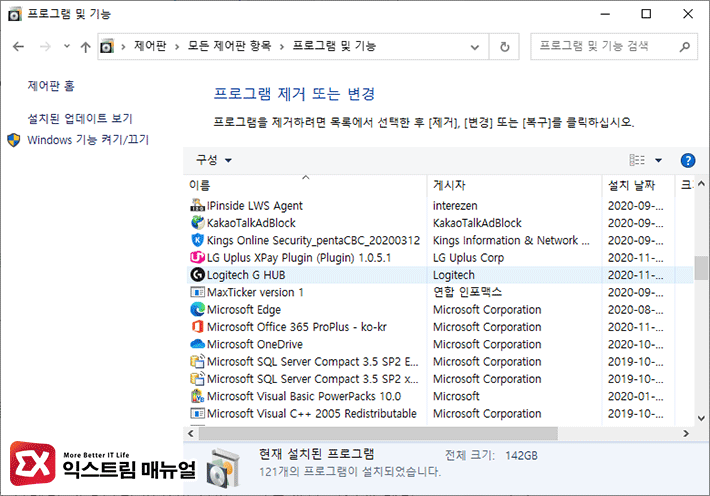
위 설정을 모두 변경했음에도 불구하고 여전히 절전모드가 자동으로 해제된다면 보안 프로그램을 의심해봐야 합니다.
인터넷뱅킹이나 관공서에 로그인을 할 때 사용하는 보안 프로그램 프로세스가 항상 상주하며 절전모드를 방해하는 경우가 있는데 대표적인 예로 AnySign4PC가 있습니다.
AnySign4PC를 우선 삭제해본 다음 문제가 해결되지 않으면 보안 프로그램을 하나씩 제거해서 절전모드 오류가 해결되었는지 확인해 봅니다.
보안 프로그램을 한번에 쉽게 제거할 때 구라제거기를 이용하면 편리하니 참고하시길 바랍니다.



